Habilitar presentación de diapositivas de escritorio (fondo de escritorio que cambia automáticamente) en Windows 10
En Windows 7, Microsoft implementó una nueva función llamada Presentación de diapositivas de escritorio. Cuando está habilitado, cambia la imagen de fondo del escritorio automáticamente después de un período de tiempo. El usuario puede establecer qué imágenes debe recorrer como fondo y la frecuencia con la que se muestra el siguiente fondo de pantalla. En Windows 10, Microsoft colocó todas las configuraciones relacionadas con la Presentación de diapositivas de escritorio en la aplicación Configuración. Esto puede resultar confuso para quienes son nuevos en Windows 10. En este artículo, veremos cómo administrar la presentación de diapositivas de escritorio usando la aplicación Configuración y cómo acceda a él a través de la buena ventana de Personalización que todavía está disponible en Windows 10 a partir de este escribiendo.
Anuncio publicitario
Para habilitar la presentación de diapositivas de escritorio en Windows 10 usando Configuración, debe seguir las instrucciones a continuación.
- Configuración abierta.

- Vaya a Personalización -> Fondo.


- Allí, ubique la lista desplegable "Fondo" a la derecha. Por defecto el valor Fotografía está seleccionado en la lista.
- Podrá seleccionar una de estas opciones en esa lista:
- Fotografía
- Color sólido
- Diapositivas.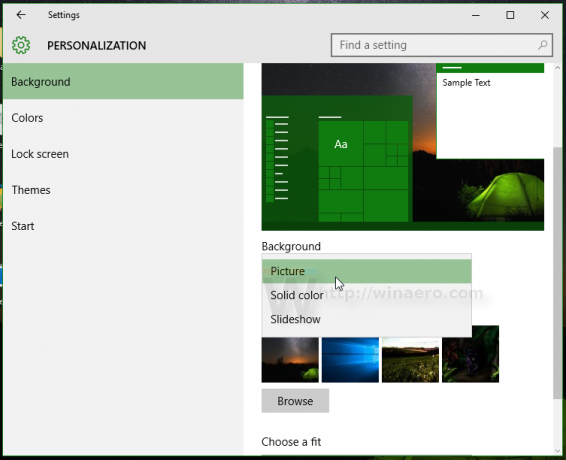
Seleccione la opción Presentación de diapositivas en la lista.
- Aparecerá una nueva opción llamada "Elija álbumes para su presentación de diapositivas" en la pantalla. Le permite seleccionar una carpeta que se utilizará para realizar un ciclo de fondos de pantalla. En este caso, está configurado en "Windows 10" de forma predeterminada y mostrará imágenes de los fondos de pantalla predeterminados de Windows como fondo de escritorio:

- Haga clic en la carpeta Examinar para cambiar la carpeta de origen de sus fondos de pantalla. En el siguiente ejemplo, configuré la carpeta de origen en imágenes del excelente tema de Xubuntu 2016:
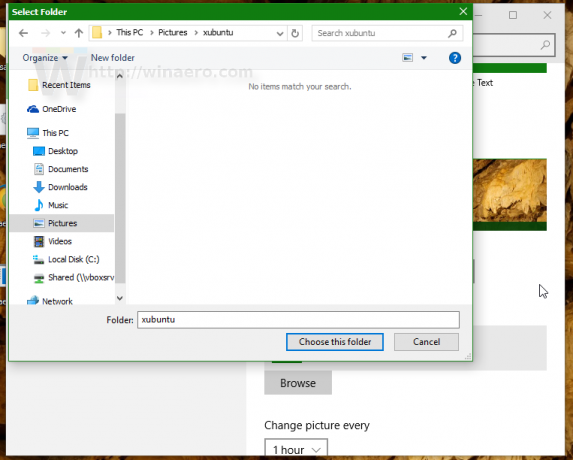
- A continuación, puede ajustar el intervalo de la presentación de diapositivas en la opción "Cambiar imagen cada". Lo puse en 1 hora:
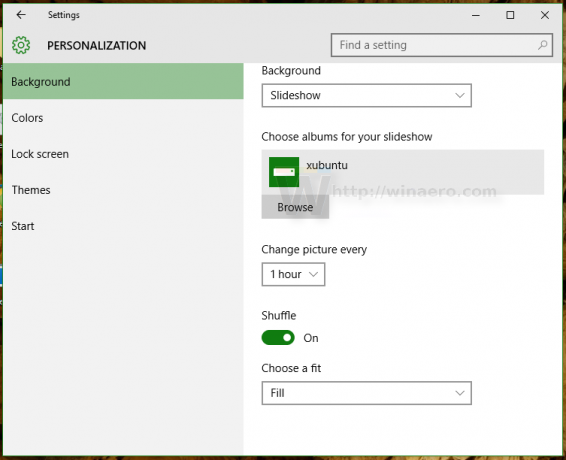
- Allí también puede habilitar la reproducción aleatoria de imágenes y la posición de la imagen en el escritorio.
Estás listo. La presentación de diapositivas de escritorio ahora está habilitada en su Windows 10.
Si prefiere la interfaz de usuario clásica para administrar la presentación de diapositivas de escritorio, aún es posible utilizarla. Tiene la ventaja de poder configurar la Biblioteca de imágenes en su PC como la presentación de diapositivas del fondo de pantalla. La interfaz de usuario de la aplicación Configuración solo permite carpetas, pero la interfaz de usuario clásica también permite la biblioteca de imágenes, por lo que cualquier carpeta incluida en su biblioteca de imágenes se incluirá en la presentación de diapositivas.
Habilitar presentación de diapositivas de escritorio en Windows 10 utilizando la IU de personalización clásica.
Al momento de escribir estas líneas, Windows 10 (la versión real es Windows 10 build 10586) todavía contiene todas las opciones de personalización que estaban disponibles en versiones anteriores de Windows como Windows 8 y Windows 7. Para acceder a la función Presentación de diapositivas en el escritorio, haga lo siguiente.
- prensa Ganar + R teclas de método abreviado juntas en el teclado para abrir el cuadro de diálogo Ejecutar.
- Escriba el siguiente comando en el cuadro Ejecutar:
control.exe / NOMBRE Microsoft. Personalización / página PAGE
- prensa Ingresar.

Esto abrirá la página familiar de fondo de escritorio. Allí puede configurar la presentación de diapositivas del escritorio como está acostumbrado.
Puede que le interese agregar los subprogramas de personalización clásicos al menú contextual del escritorio. Para que funcione, consulte el siguiente artículo: Agregar menú de escritorio de personalización clásico en Windows 10. Además, vea el artículo antiguo. Agregar menú de personalización clásico en Windows 10 build 10074 para la referencia completa del comando.
Además, eche un vistazo a mi aplicación gratuita, Panel de personalización para Windows 10:
Agrega la ventana de personalización clásica a Windows 10 con opciones y características clásicas. También admite la integración con el menú contextual del escritorio, por lo que obtendrá un aspecto clásico y nativo.
Eso es todo. Ahora conoce todas las formas posibles de acceder a la función Presentación de diapositivas de escritorio en Windows 10.



